在检测和建立选区方面得到了改进,如天空、水、自然地面、植物或建筑等元素。只需将鼠标指针悬停在对象上并单击即可建立选区。

使用 Photoshop 中的“对象选择”工具改善选区。
您可以在选择并遮住工作区进一步优化选区并执行其他调整操作。
在 Photoshop 24.0 版本中,通过一键式单击删除和填充选区功能可轻松移除图像中的对象,并了解 Photoshop 如何通过无缝混合背景发挥魔力,就好像该对象从未存在一样。
要执行此操作,请使用对象选择工具建立选区,然后点击转换+删除键立即移除选区。此外,在使用其他 Photoshop 工具(例如套索工具)时,您可以右键单击鼠标以访问上下文菜单,然后选择删除和填充选区即可移除您的选区。
即使图像中的对象或人物背景复杂,您也可以轻松地从图像中将其移除,或对其进行修饰。

使用神奇的一键式删除和填充功能,即可使图像中的对象悄然消失。
使用实例如下:

在此版本中,我们从捆绑的字体集中移除了EmojiOne字体,而将其替换为Noto Color Emoji SVG。 当您打开包含使用EmojiOne的文字图层的旧文档时,应自动激活EmojiOne并从Adobe Fonts服务器下载。

Photoshop 中的“字形”面板
滤镜是一种改进方法,可提高对图像特定部分的关注。目前,您只能在 macOS 上使用 Photoshop(Beta)应用程序访问此滤镜。要安装 Photoshop(测试版),请访问Creative Cloud桌面应用程序的测试版应用程序选项卡,然后选择 Photoshop(测试版)旁边的安装按钮。
与高斯模糊滤镜不同,使用实时高斯模糊滤镜,您可以在处理样本颜色、平移、缩放、应用混合模式、不透明度和切换图层可见性时(以上所有均在对话框之外,但在画布上),利用 GPU 的强大功能。

使用实时高斯模糊(Beta)和画布控件,将焦点置于图像中的特定区域。
使用我们的实时渐变功能,在画布上创建和控制渐变点,以及编辑上下文渐变。 目前,您只能使用 Photoshop(测试版)应用程序访问此滤镜。要安装 Photoshop(测试版),请访问Creative Cloud桌面应用程序的测试版应用程序选项卡,然后选择 Photoshop(测试版)旁边的安装按钮。

轻松控制画布上的渐变点,并使用实时渐变(Beta)执行上下文渐变编辑。
选择要应用渐变填充的区域,然后从工具栏中选择渐变工具。渐变构件会显示在画布上,您可以在其中调整渐变并实时查看效果。此外,您还可以添加色标和不透明度色标,并移动它们以调整渐变的颜色、密度、不透明度和混合模式。
Photoshop 桌面应用程序推出的测试功能
是否需要恢复旧照片?试用由 AI 提供支持的照片恢复 Neural Filter (Beta)新增功能,可在 Photoshop 中修复您的旧家庭照片或恢复照片。
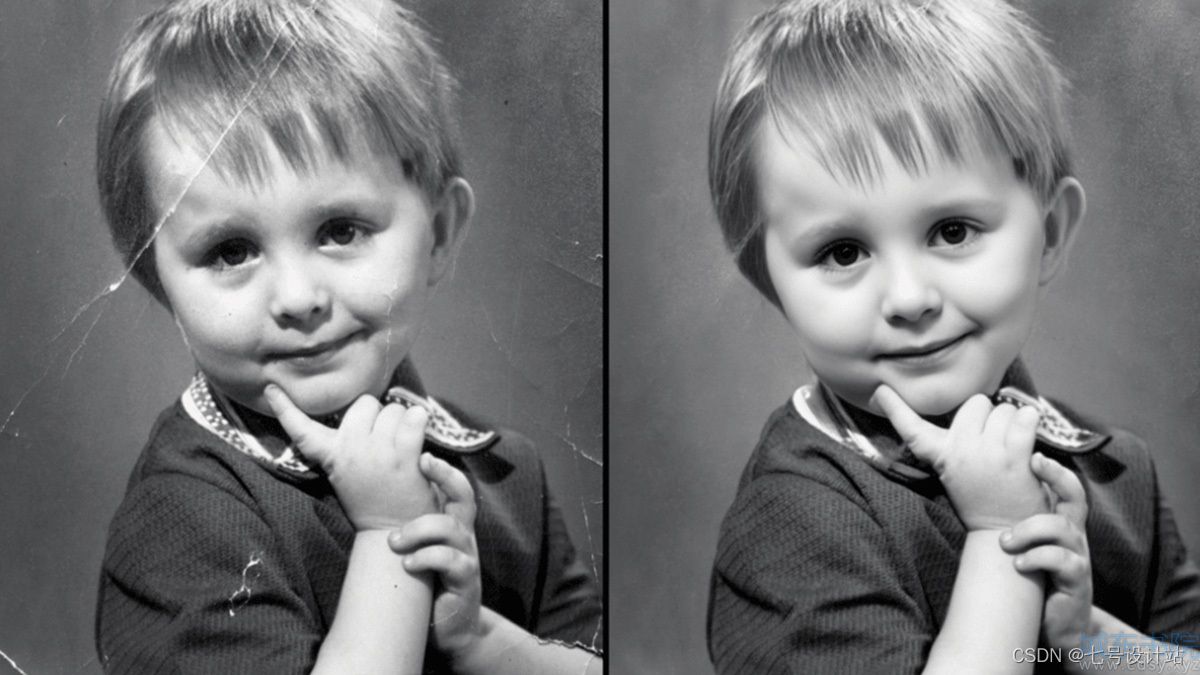
使用新的照片恢复 Neural Filter 恢复和增强旧照片。
只需按照以下步骤,即可在Neural Filters工作区增强您的照片:

